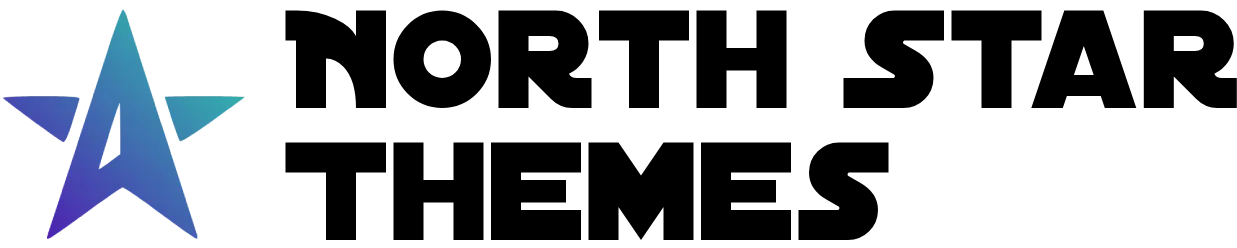Directory
- Welcome
Bar Chart Component
The Bar Chart component provides an intuitive way to display data comparisons. It features smooth animations, responsive design, and comprehensive accessibility support.
Key Features
-
Responsive Design: Automatically adjusts to container size
-
Interactive Elements: Hover states, tooltips, and click events
-
Multiple Datasets: Support for comparing multiple data series
-
Customizable: Flexible styling, colors, and configuration options
-
Accessibility: ARIA support and screen reader compatibility
Basic Usage
Create a simple bar chart with a single dataset. The color accepts a CSS color value or a variable.
Business Sales
Sales by day
<BarChart data={{ datasets: [{ label: 'Sales', values: [10, 25, 30, 55, 85], color: '--color-primary', hoverColor: '--color-secondary', tooltip: 'Sales', opacity: 0.5 }], labels: ['Mon', 'Tue', 'Wed', 'Thu', 'Fri'] }} title="Business Sales" subtitle="Sales by day"/>Multiple Datasets
Compare multiple data series in one chart:
<BarChart data={{ datasets: [ { label: 'Sales 2023', values: [30, 45, 60], color: '#4CAF50' }, { label: 'Sales 2024', values: [45, 55, 70], color: '#2196F3' } ], labels: ['Q1', 'Q2', 'Q3'] }}/>Horizontal Orientation
Display bars horizontally for different visualization needs:
<BarChart data={{ datasets: [ { label: 'Series 1', values: [30, 45, 60], color: '--color-tertiary' } ], labels: ['Category A', 'Category B', 'Category C'] }} options={{ orientation: 'horizontal', showLines: true }}/>Dataset Properties
Each dataset in the datasets array supports these properties:
interface Dataset { label: string; // Name of the data series values: number[]; // Array of numeric values color?: string; // Bar color (CSS color value or variable) hoverColor?: string; // Color when hovering opacity?: number; // Bar opacity (0-1) tooltip?: string; // Custom tooltip text}`Chart Options
Customize the chart behavior and appearance:
interface BarChartOptions { orientation?: 'horizontal' | 'vertical'; showLines?: boolean; valueMin?: number; valueMax?: number; valueStep?: number;}Interactive Demo
Try out different chart configurations:
Events
The chart emits custom events for interaction:
// Emitted when a bar is clickedCustomEvent<{ label?: string; // X-axis label value: number; // Bar value index: number; // Data index}>;// Emitted when chart data changesCustomEvent<{ data: BarChartData; options?: BarChartOptions;}>;Bar Chart Props API
| Prop | Type | Default | Description |
|---|---|---|---|
| data | BarChartData | Required | Chart data including datasets and labels |
| title | string | Chart title | |
| subtitle | string | Chart subtitle | |
| height | number | 400 | Chart height |
| options | BarChartOptions | Chart configuration options | |
| animate | boolean | true | Enable/disable animations |
| class | string | Additional CSS classes |
Bar Chart Functions API
| Function | Arguments | Description |
|---|---|---|
| set: data | BarChartData | Chart data including datasets and labels |
| set: title | string | Chart title |
| set: subtitle | string | Chart subtitle |
| set: options | BarChartOptions | Chart configuration options |
| set: valueFormat | function | Format the value axis tick labels |
Value Format
The valueFormat function is used to format the value axis tick labels. It takes a number and returns a string.
import { ready } from '@/components/NST-components/base';import type { BarChartElement } from '@/components/NST-components/UI/charts/bar/data';
const valueFormatChart = await ready( document.querySelector<BarChartElement>('#value-format-chart'));if (valueFormatChart) { valueFormatChart.valueFormat = (value: number) => `$${value.toFixed(2)}`;}Accessibility Features
The Bar Chart component includes several accessibility enhancements:
-
-
-
-
Limited Time Launch Sale
Create stunning data visualizations with our Bar Chart component. Get started with the AstroJS starter template now!
GET 60% OFF!